

用户使用at命令在指定时刻执行指定的命令序列。也就是说,该命令至少需要指定一个命令、一个执行时间才能够正常运行。at命令能够只指定时间,也能够时间和日期一起指定。需要注意的是,指定时间有个系统判别问题。比如说:用户现在指定了一个执行时间:凌晨3:20,而发出at命令的时间是头天晚上的20:00,那么究竟是在哪一天执行该命令呢?假如用户在3:20以前仍然在工作,那么该命令将在这个时候完成;假如用户3:20以前就退出了工作状态,那么该命令将在第二天凌晨才得到执行。下面是at命令的语法格式:
at [-V] [-q 队列] [-f 文档名] [-mldbv] 时间
at -c 作业 [作业...]
at允许使用一套相当复杂的指定时间的方法,实际上是将POSIX.2标准扩展了。他能够接受在当天的hh:mm(小时:分钟)式的时间指定。假如该时间已过去,那么就放在第二天执行。当然也能够使用midnight(深夜),noon(中午),teatime(饮茶时间,一般是下午4点)等比较模糊的词语来指定时间。用户还能够采用12小时计时制,即在时间后面加上AM(上午)或PM(下午)来说明是上午还是下午。
也能够指定命令执行的具体日期,指定格式为month day(月 日)或mm/dd/yy(月/日/年)或dd.mm.yy(日.月.年)。指定的日期必须跟在指定时间的后面。
上面介绍的都是绝对计时法,其实还能够使用相对计时法,这对于安排不久就要执行的命令是很有好处的。指定格式为:now + count
time-units ,now就是当前时间,time-units是时间单位,这里能够是
minutes(分钟)、hours(小时)、days(天)、weeks(星期)。count是时间的数量,究竟是几天,还是几小时,等等。
更有一种计时方法就是直接使用today(今天)、tomorrow(明天)来指定完成命令的时间。下面通过一些例子来说明具体用法。
[例2] 指定在今天下午5:30执行某命令。假设现在时间是中午12:30,1999年2月24日,其命令格式如下:
at 5:30pm
at 17:30
at 17:30 today
at now + 5 hours
at now + 300 minutes
at 17:30 24.2.99
at 17:30 2/24/99
at 17:30 Feb 24
以上这些命令表达的意义是完全相同的,所以在安排时间的时候完万能够根据个人喜好和具体情况自由选择。一般采用绝对时间的24小时计时法能够避免由于用户自己的疏忽造成计时错误的情况发生,例如上例能够写成:
at 17:30 2/24/99
这样很清楚,而且别人也看得懂。
对于at命令来说,需要定时执行的命令是从标准输入或使用-f选项指定的文档中读取并执行的。假如at命令是从一个使用su命令转换到用户shell中执行的,那么当前用户被认为是执行用户,任何的错误和输出结果都会送给这个用户。但是假如有邮件送出的话,收到邮件的将是原来的用户,也就是登录时shell的任何者。
[例3]
$ at -f work 4pm + 3 days
在三天后下午4点执行文档work中的作业。
$ at -f work 10am Jul 31
在7月31日上午10点执行文档work中的作业。
在任何情况下,终极用户都能够使用这个命令。对于其他用户来说,是否能够使用就取决于两个文档:/etc/at.allow和/etc/at.deny。
假如/etc/at.allow文档存在的话,那么只有在其中列出的用户才能够使用at命令;假如该文档不存在,那么将检查/etc/at.deny文档是否存在,在这个文档中列出的用户均不能使用该命令。假如两个文档都不存在,那么只有终极用户能够使用该命令;空的/etc/at.deny文档意味着所有的用户都能够使用该命令,这也是默认状态。
下面对命令中的参数进行说明。
-V 将标准版本号打印到标准错误中。
-q queue 使用指定的队列。队列名称是由单个字母组成,合法的队列名能够由a-z或A-Z。a队列是at命令的默认队列。
-m 作业结束后发送邮件给执行at命令的用户。
-f file 使用该选项将使命令从指定的file读取,而不是从标准输入读取。
-l atq命令的一个别名。该命令用于查看安排的作业序列,他将列出用户排在队列中的作业,假如是终极用户,则列出队列中的任何工作。
命令的语法格式如下:
atq [-V] [-q 队列] [-v]
-d atrm 命令的一个别名。该命令用于删除指定要执行的命令序列,语法格式如下:
atrm [-V] 作业 [作业...]
-c 将命令行上所列的作业送到标准输出。
[例4] 找出系统中任何以txt为后缀名的文档,并且进行打印。打印结束后给用户foxy发出邮件通知取件。指定时间为十二月二十五日凌晨两点。
首先键入:
$ at 2:00 12/25/99
然后系统出现at>提示符,等待用户输入进一步的信息,也就是需要执行的命令序列:
at> find / -name "*.txt"|lpr
at> echo "foxy:All texts have been printed.You can take them over.Good day!River" |mail -s "job done" foxy
输入完每一行指令然后回车,任何指令序列输入完毕后,使用组合键结束at命令的输入。这时候屏幕将出现如下信息:
warning:command will be executed using /bin/sh.
job 1 at 1999-12-25 02:00
提醒用户将使用哪个shell来执行该命令序列。
实际上假如命令序列较长或经常被执行的时候,一般都采用将该序列写到一个文档中,然后将文档作为at命令的输入来处理。这样不容易出错。
[例5] 上面的例子能够修改如下:
将命令序列写入到文档/tmp/printjob,语句为:
$ at -f /tmp/printjob 2:00 12/25/99
这样一来,at命令将使用文档中的命令序列,屏幕显示如下:
Warning:command will be executed using /bin/sh.
job 2 at 1999-12-25 02:00
/sbin/service crond start //启动服务
/sbin/service crond stop //关闭服务
/sbin/service crond restart //重启服务
/sbin/service crond reload //重新载入配置
可以将这个服务在系统启动的时候也自动启动:
在/etc/rc.d/rc.local这个脚本的末尾加上:
/sbin/service crond start
1.直接用crontab命令编辑
cron服务提供crontab命令来设定cron服务的,以下是这个命令的一些参数与说明:
crontab -u //设定某个用户的cron服务,一般root用户在执行这个命令的时候需要此参数
crontab -l //列出某个用户cron服务的详细内容
crontab -r //删除没个用户的cron服务
crontab -e //编辑某个用户的cron服务
比如说root查看自己的cron设置:
crontab -u root -l
再例如,root想删除fred的cron设置:
crontab -u fred -r
在编辑cron服务时,编辑的内容有一些格式和约定,输入:
引用:
crontab -u root -e
进入vi编辑模式,编辑的内容一定要符合下面的格式:
*/1 * * * * ls >> /tmp/ls.txt
这个格式的前一部分是对时间的设定,后面一部分是要执行的命令,如果要执行的命令太多,可以把这些命令写到一个脚本里面,然后在这里直接调用这个脚本就可以了,调用的时候记得写出命令的完整路径。时间的设定我们有一定的约定,前面五个*号代表五个数字,数字的取值范围和含义如下:
引用:
分钟 (0-59)
小時 (0-23)
日期 (1-31)
月份 (1-12)
星期 (0-6)//0代表星期天
除了数字还有几个个特殊的符号就是"*"、"/"和"-"、",",*代表所有的取值范围内的数字,"/"代表每的意思,"*/5"表示每5个单位,"-"代表从某个数字到某个数字,","分开几个离散的数字。以下举几个例子说明问题:
引用:
每天早上6点
0 6 * * * echo "Good morning." >> /tmp/test.txt //注意单纯echo,从屏幕上看不到任何输出,因为cron把任何输出都email到root的信箱了。
每两个小时
0 */2 * * * echo "Have a break now." >> /tmp/test.txt
晚上11点到早上8点之间每两个小时,早上八点
0 23-7/2,8 * * * echo "Have a good dream:)" >> /tmp/test.txt
每个月的4号和每个礼拜的礼拜一到礼拜三的早上11点
0 11 4 * 1-3 command line
1月1日早上4点
0 4 1 1 * command line
2.编辑/etc/crontab 文件配置cron
cron 服务每分钟不仅要读一次/var/spool/cron内的所有文件,还需要读一次/etc/crontab,因此我们配置这个文件也能运用cron服务做一些事情。用crontab配置是针对某个用户的,而编辑/etc/crontab是针对系统的任务。此文件的文件格式是:
SHELL=/bin/bash
PATH=/sbin:/bin:/usr/sbin:/usr/bin
MAILTO=root //如果出现错误,或者有数据输出,数据作为邮件发给这个帐号
HOME=/
# run-parts
01 * * * * root run-parts /etc/cron.hourly //每个小时去执行一遍/etc/cron.hourly内的脚
关键词标签:linux,at cron命令
相关阅读
热门文章
 安装红帽子RedHat Linux9.0操作系统教程
安装红帽子RedHat Linux9.0操作系统教程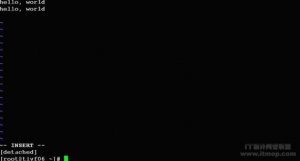 使用screen管理你的远程会话
使用screen管理你的远程会话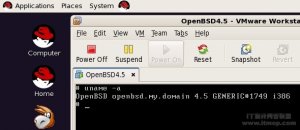 GNU/Linux安装vmware
GNU/Linux安装vmware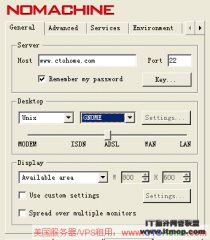 如何登录linux vps图形界面 Linux远程桌面连
如何登录linux vps图形界面 Linux远程桌面连
人气排行 Linux下获取CPUID、硬盘序列号与MAC地址linux tc实现ip流量限制dmidecode命令查看内存型号linux下解压rar文件安装红帽子RedHat Linux9.0操作系统教程Ubuntu linux 关机、重启、注销 命令lcx.exe、nc.exe、sc.exe入侵中的使用方法查看linux服务器硬盘IO读写负载
查看所有0条评论>>